Avtor Skrbnik
Click Lock je ena od poudarjenih funkcijMiškaV sistemu Windows. Kadarkoli povlečemo datoteko v želeno mapo, datoteko preprosto povlečemo z gumbom miške. S pomočjo Click Lock lahko datoteke označimo ali povlečemo, ne da bi pritisnili gumb miške. Za nastavitev zaklepanja kliknite na kratko gumb miške. Če ga želite sprostiti, znova kliknite gumb miške.
Preberite tudi: – Kako enostavno dostopati do najljubših map z miško v sistemu Windows 10
To funkcijo lahko uporabite, če imate težave z držanjem gumba miške in hkratnim premikanjem kurzorja. Pomaga pri odpravljanju težav z vlečenjem miške in poenostavlja uporabo vlečenja datotek in map.
Naslednji koraki v tem članku vam bodo pokazali, kako v operacijskem sistemu Windows 10 omogočiti zaklepanje klikov:
Korak 1:
Kliknite vrstico za iskanje v sistemu Windows in vnesite »miška«. Kliknite prvo možnost, da odprete nastavitve naprave v aplikaciji Windows Settings.
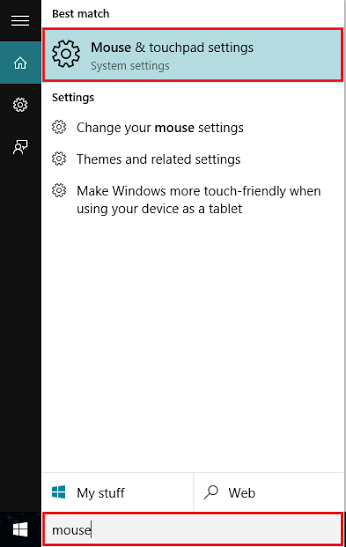
2. korak:
V razdelku »Miška in sledilna ploščica« kliknite »Dodatne možnosti miške«. Odpre se okno »Lastnosti miške«.
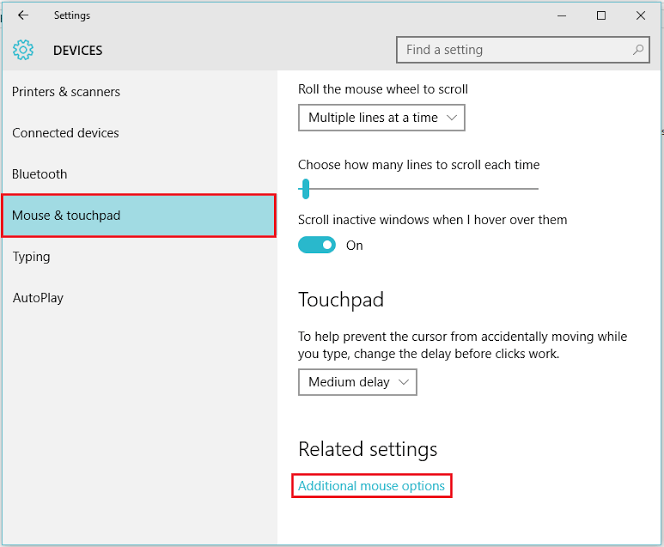
3. korak:
V razdelku »Gumbi« omogočite potrditveno polje »Vklopi ClickLock«.
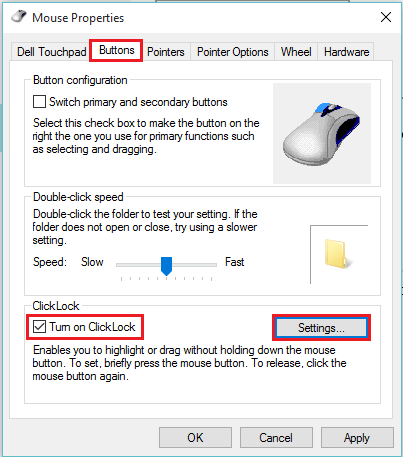
4. korak:
Kliknite »Nastavitve«, če želite prilagoditi, kako dolgo morate pritisniti miško ali sledilno kroglico, preden je vaš klik »zaklenjen«. Premaknite drsnik na "kratko", če potrebujete manj časa za zaklepanje, ali "dolgo", če potrebujete več časa za zaklepanje.
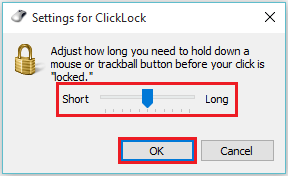
5. korak:
Po teh korakih kliknite »V redu«, da uveljavite spremembe.


